Когда требуется выполнить скачивание субтитров с ютубовского видео, следует уточнить, каким образом выполняется такое действие. Сегодня разберемся, как скачать субтитры с YouTube, используя для этого персональный компьютер или смартфон. Будет рассмотрено несколько вариантов, из которых каждый выбирает для себя наиболее подходящий.
Как выполняется скачивание субтитров
Для начала рассмотрим пару способов, как скачать субтитры в текст с YouTube, если в вашем распоряжении имеется компьютер. Отметим, что выполнить такое действие можно с ютубовского сайта.
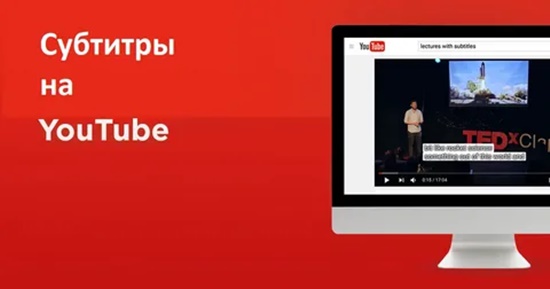
Down Sub
Наверное, многим уже ясно, что легче всего скачивать субтитры, пользуясь сторонними сайтами.
Выполняется это следующим образом:
- выбирается видеозапись в YouTube, с которой планируете скачивание субтиров. В углу монитора располагается ссылка на выбранный видеосюжет, с которой делается копия. Чтобы скопировать, кликаем левой клавишей мыши на ссылку, как только она целиком выделится, нажимаем одновременно пару кнопок – Ctrl и C;
- далее выполняем переход на сайт downsub.com, в центральной части открывшейся странички находим специальную строку, в которую следует вписать ссылку на видеоролик. Наводим курсор, нажимаем ЛКМ, после этого завершаем процесс нажатием двух клавиш Ctrl и V;
- как только в строке появится ссылка, это означает, что все шаги выполнены правильно. Остается щелкнуть левой клавишей мыши по разделу «скачать»;
- теперь придется некоторое время подождать, чтобы сайт прогрузил всю информацию, после чего прокрутить страницу вниз и найти большой перечень языков, предназначенных для того, чтобы скачать видео с ютуба с субтитрами.
Выбирается подходящее языковое наречие, нажимается левая кнопка мыши, курсор которой наведен на пункт «текст», находящийся возле выбранного языка.
- следующим действием находим скачанный видеофайл, открываем его;
- здесь вы увидите субтитры, загруженые из выбранного вами видеосюжета.
Как скачать субтитры с ютуба по ссылке, мы разобрались.
Ютубовская функция
Продолжаем выяснять, можно ли скачать субтитры с YouTube, и рассмотрим еще один способ.
Метод считается более сложным в исполнении, чем первый, но в этом случае пользователь лучше понимает суть видеосюжета. Объясняется это тем, что, если вы решите сохранить субтитры с YouTube в виде текста, то будет обозначено время для каждой произнесенной фразы.
Итак, скачивание выполняется следующим образом:
- на ютубе активируется видеосюжет, с которого запланировали скачивать субтитры. Под окном с роликом располагается специальная управленческая панель на несколько функций. Выбираем кнопку с изображенными на ней тремя точками, кликаем по ней;
- откроется маленькое окно на три пункта. Выбирается подраздел «посмотреть расшифровку видео»;
- как только такое действие будет выполнено, на экране справа, ниже видеосюжета, открывается очередное окошко, в котором находятся субтитры и время. Работая мышкой, выделяем весь появившийся текст;
- нажимаем кнопки Ctrl и C, чтобы скопировать информацию;
- сворачиваем браузерную вкладку, выполняем переход на рабочий стол компьютера, создаем документ «Microsoft Word». Для этого, наведя курсор на свободное место рабочего стола и отработав ПКМ, выбираем строку «создать», в выпадающем перечне находим нужный документ;
- присваиваем файлу название, после чего открываем его и нажимаем кнопки Ctrl и V, чтобы вставить копию субтитров в созданный документ.
На этом наши действия заканчиваются. Мы рассмотрели еще один вариант, как сохранить субтитры с YouTube в тексте.
Если ищите варианты, как сохранить субтитры с ютуба на мобильном телефоне, воспользуйтесь услугами сторонних сайтов.
Рассмотрим пару примеров, как справиться с таким заданием.
DVD Video Soft
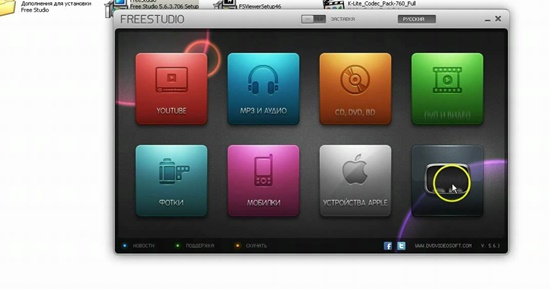
С помощью этого софта вы скачаете субтитры для необходимого видеосюжета на смартфон без всяких затруднений. Алгоритм выполняемых действий выглядит следующим образом:
- активируется ютубовское приложение на мобильном устройстве, открывается тот видеоролик, с которого необходимо переписать субтитры. В окошке с роликом находится значок с изображенной на нем стрелкой, по которому выполняется один клик;
- после осуществленных действий открывается маленькое окно в нижней части экрана, выбирается и нажимается графа «копировать ссылку»;
- если все сделано правильно, но в нижней части странички высветится сообщение «скопировано»;
- очередной шаг связан с переходом на сайт по ссылке https://www.dvdvideosoft.com/ru/online-youtube-subtitles-download. На странице, открытой перед вами, располагается специальная строчка, в которой написано «вставьте youtube ссылку». Нажимаем на строку один раз, чтобы вставить сделанную копию;
- после выполнения этого действия появится клавиша «скачать», по которой следует нажать один раз;
- вслед за этим активируется скачивание. Вам будет предложено войти в файл на какой-либо проге.
В качестве программы для скачивания субтитров с ютуба рекомендуется выбрать Pages, нажав на строку с соответствующей надписью. Допускается задействовать и другое приложение.
На этом выполнение процесса заканчивается. Если весь алгоритм выполнен правильно, перед вами появятся субтитры для конкретного видеосюжета.
Сервис Down Sub
Разберем еще один способ, как скачать ролик с ютуба с субтитрами. Используем сервис, уже известный нам по первому разделу инструкции, когда рассматривался вопрос, как скачать информацию на ПК.
Утилита прекрасно функционирует на смартфоне. Чтобы воспользоваться ею для перекачивания субтитров, выполняем несколько несложных действий:
- копируем в ютубе ссылку на видеоролик, с которого желаем скачать титры на мобильное устройство (чтобы лучше ориентироваться в действиях, повторно изучаем начальные пункты для первого метода);
- выполняем переход на официальный портал, используя адрес https://downsub.com/. Откроется страничка, содержащая в себе специальную строчку для перекачивания субтитров. Сделанную ранее копию вставляем в единственную строчку сайта;
- очередное действие, которое необходимо выполнить – кликнуть по клавише «скачать»;
- теперь остается некоторое время подождать, чтобы закончился процесс обработки, после этого пролистать вниз. Здесь находится нужный нам язык субтитров, а также клавиша «TXT», которую следует нажать;
- сразу открывается страничка, в которой выбирается приложение для титров. Чтобы войти в него, нажимаем строку с характерной для названия приложения надписью;
- алгоритм действий на этом закончен. Вы скачали файл с интересующими вас субтитрами на свой мобильный телефон.
Заключение
Мы разобрали четыре варианта, как скачивать субтитры на персональный компьютер или мобильный телефон. По сути, все способы схожи друг с другом, действия выполняются просто.
Пользователю остается определить для себя наиболее подходящий способ, чтобы сохранять субтитры понравившихся видеороликов на своем устройстве.






